Hier gehts zur Shopware Automatik Einrichtung:
https://hilfe.maniacdev.de/wissensdatenbank/bildschirm-automatikprozesse/
Wichtig!
Diese Anleitung richtig sich nur an Schnittstellen Nutzer, welche die Automatikprozesse nach dem alten Prinzip vor der Version 1.7.50.0 nutzen. Alle Automatikprozesse, die danach angelegt wurden, sollten über die Anleitung, die oben verlinkt ist, erfolgen.
Wichtige Anmerkung: Bitte kontaktieren Sie uns, damit wir gemeinsam mit Ihnen die Vorbereitung für die Nutzung der automatischen Prozesse schaffen.
Auf diesem Konfigurationsbildschirm haben Sie die Möglichkeit, die verschiedenen automatischen Prozesse für die Shopware-Schnittstelle zur Warenwirtschaft zu konfigurieren und zu aktivieren.
Aktuell stehen die folgenden Prozesse zur Verfügung
- Automatischer Download der Bestellungen vom Shop
- Automatische Neukundenanlage
- Automatische Belegverarbeitung
- Automatischer Upload der Auftragsstati zum Shop (z. B. Vollständig geliefert)
- Automatischer Upload der Lagerbestände zum Shop
Zu einem späteren Zeitpunkt zu implementierende Funktionen
- Automatischer Upload der Artikel zum Shop
- Automatischer Upload der Kunden zum Shop
- Automatischer Upload der Preise zum Shop
Sie können die gewünschten Prozesse einfach in den Einstellungen aktivieren. Auf Ihren Server richten wir gerne mit Ihnen gemeinsam den automatischen Dienst ein, der diese Prozesse automatisiert abarbeitet.
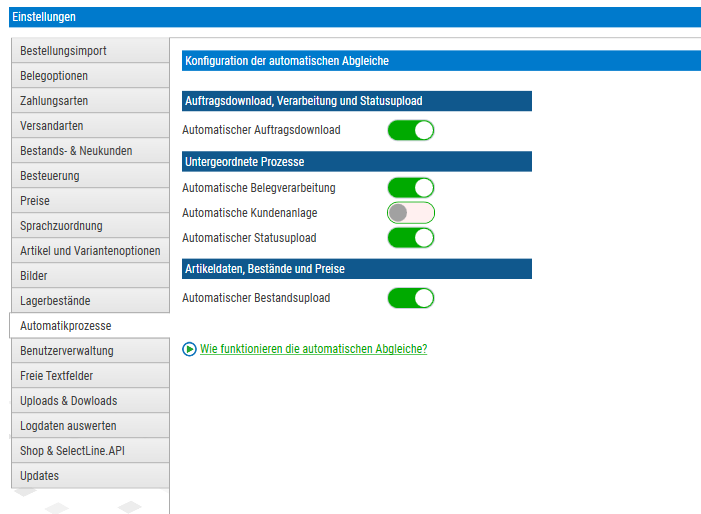
Einrichten der Schnittstelle für den Automatikbetrieb
- Installieren der SelectLine Shopware-Anbindung auf einem Recher/ Server, der permanent in Betrieb ist. Dabei ist wie bei der Installation eines zusätzlichen Clients vorzugehen.
- Installieren und Lizenzieren der Software AlwaysUp auf diesem Server. https://www.coretechnologies.com/products/AlwaysUp/
- Einrichten der AlwaysUp Software:
- Legen Sie ein neues Profil über einen Klick auf das Plus links oben an.
- Legen Sie ein neues Profil über einen Klick auf das Plus links oben an.
Im Reiter General vergeben Sie einen aussagekräftigen Namen, z. B. “SelectLine Shopautomatik Shop 1”
Im Feld Application tragen Sie den Pfad zum Schnittstellenprogramm ein.
Das ist im Standard: C:\Program Files (x86)\maniac developer GmbH\maniacSeller Shopschnittstelle\maniacConnect.exe
Im Feld Arguments tragen Sie folgendes ein: -auto -wsid:x, wobei das x für die ID des Webshops ist, welche Sie rechts oben in der Schnittstelle vor der
URL des Webshops ablesen können.
Sie können einfach folgende Werte und Einstellungen aus den Screenshots entnehmen




- Die anderen Reiter können Sie wie vorgegeben belassen. Klicken Sie im Anschluss auf Save >>
- Wir empfehlen die erweiterte Anzeige über den Menüpunkt View » Activity Pane oder die Taste F2 zu aktivieren
- Nun können Sie über den Play-Button den Automatikbetrieb starten.
Bitte beachten Sie:
- Immer wenn Sie in der SelectLine Shopware-Anbindung im Reiter Automatikprozesse eine Änderung vornehmen, müssen Sie den Dienst neu starten.
- Vor einem Update müssen Sie den Dienst stoppen und nach dem Update wieder starten.